カラー画像からモノクロ画像へ・・・。
システム部のIです。
画像処理の作業で、カラーからモノクロに変換する処理はごく一般的にされてる作業かと思います。例えば、PhotoShopで変換をする場合はカラーモードでグレースケールを選択するだけ。ワンクリックで終わってしまうような単純な作業なんですが・・・これはあくまでも変換するだけに限ったこと。注意しなければならないのが「変換後の品質」です。変換そのものはワンクリックで事は済んでしまいますが、問題はモノクロに変換された画像がどんな具合になっているか?です。
例えばこんなケース・・・。
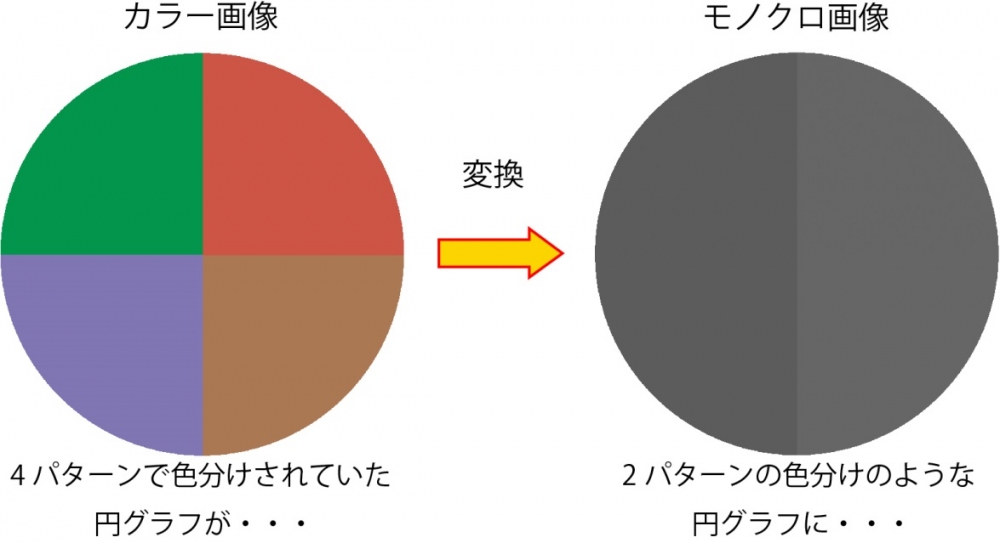
このようにカラー画像の状態ではしっかりと4種類の色分けがされていたのに、モノクロに変換した途端に2種類の色分けしかされていないようなモノクロ画像が出来上がってしまいました。漠然と変換だけで済ませてしまうとこのような現象が起きることもしばしば・・・。
当然モノクロなので色のバリエーションなど無く、ブラックの1色。それを濃淡だけで表現しているので、カラーでは違った色に見えていても同じ様な濃度で変換されたトーンが運悪く隣り合っていると区別がつかず。変換後のトーンの具合には注意しておかないといけませんね。
では、モノクロ変換後に4パターンの色分けを表現させるためにはどんな処理をすれば?というと、あえて濃度差がつく様に変換前のカラー画像で色調をいじってしまいます。モノクロに変換したあとのトーンが重要なので、カラーの状態での色は気にしません。
例えばこんな感じに・・・。
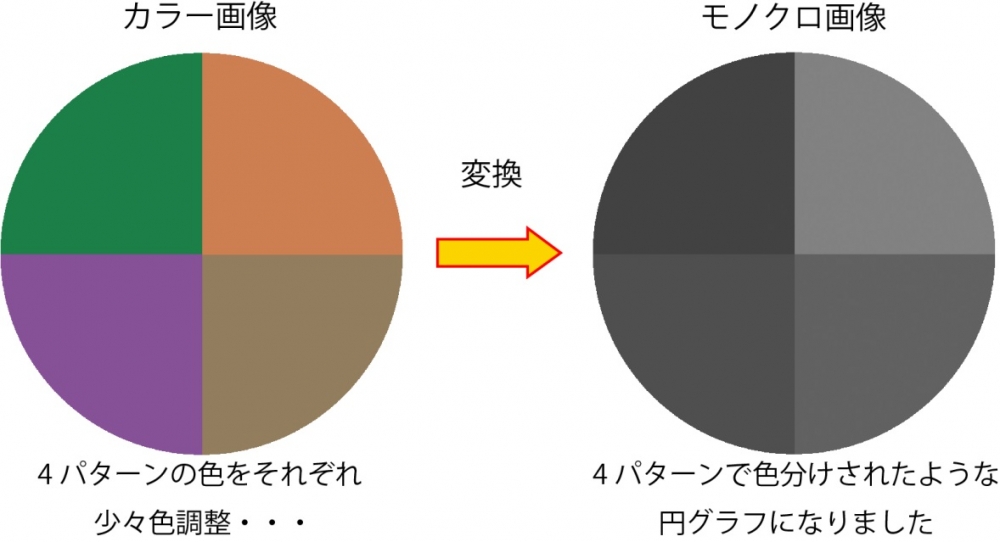
元のカラー画像の色は変わってしまいましたが、モノクロ画像に変換すると4パターンで色分けされていた状態が表現されているかと思います。
それともうひとつ。もとのカラー画像がRGBである場合であれば、色調補正のメニューの中の「白黒」というツールを使えば、モノクロ変換後のプレビューを見ながらカラー調整ができるので少しは楽チンかもです。ただし、調整が終わって「OK」をクリックして保存してしまうとRGB画像で保存されてしまうのでご注意を。忘れずにグレースケールに変換してから保存しましょう。ちなみにこの時点の変換でトーンが変わってしまうことはないので、ご安心ください。
今回例に挙げた画像はわかり易く円グラフをサンプルケースとしましたが、普段の作業では絵画とかイラスト、草花の画像で同じ現象が起きやすいかなと。カラーではハッキリと見えていたものが、モノクロに変換したら周り馴染んでしまって目立たなくなってしまったりとか、草花にいたっては、草と花の区別がつかない・・・なんてことも。
ということで、モノクロ画像に変換する際はその辺りを注意して作業しましょう。
やってますよ!って方はゴメンナサイ・・・。


